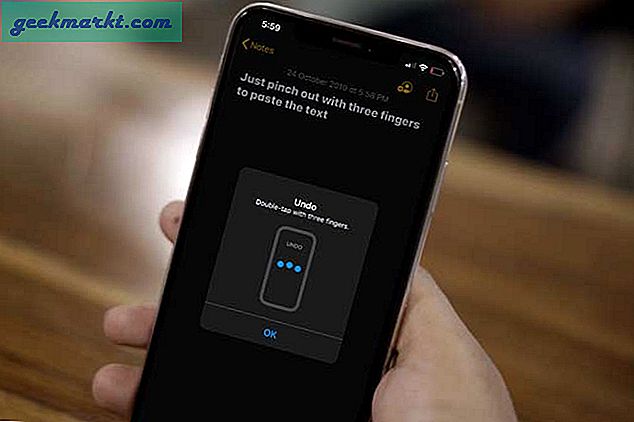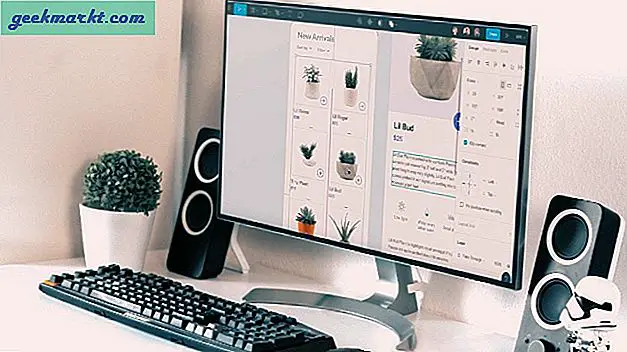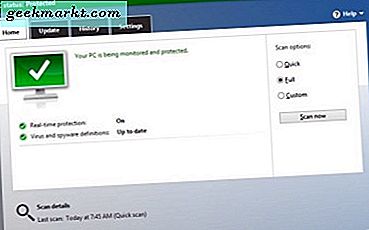Yönlendiricinizin ışıkları yanıp sönüyor ancak kimse kullanmıyor. Ya da internet hızını alamıyorsunuz; için ödedin. Muhtemelen, komşunuz sizin bilginiz olmadan WiFi'nizi kullanıyor. Ya da başka bir nedenle ağıma hangi cihazların bağlı olduğunu görmek istediğinizi söyleyelim.
Ayrıca Oku:WiFi Parolanızı Unutursanız Ne Yapmalısınız?
Neyse ki, WiFi ağınıza kimin bağlı olduğunu bulmak oldukça kolay. Tek yapmanız gereken, cihazınıza küçük bir uygulama yüklemek ve ağınıza bağlı tüm cihazların IP ve MAC adreslerinin listesini verecektir.
İşte WiFi ağınıza kimin bağlı olduğunu bulmak için en iyi uygulamalar ve yöntemler.
1. Windows'ta WiFi'nizi kimin kullandığını görün
Size ağınıza bağlı cihazların listesini gösteren birkaç Window programı vardır. Önerdiğim bir tanesi Nirsoft'un Kablosuz Ağ İzleyicisi. Sevmek Nirsoft'un diğer tüm uygulamaları, bu da birkaç KB'lık ağırlıktadır ve doğrudan .exe dosyasından çalıştırılabilir. Kurulum gerektirmez.
Başlamak için indirinKablosuz Ağ İzleyicisi Nirsoft resmi web sitesinden (indirme bağlantısını görmek için sayfanın altına kaydırın). Ardından, zip dosyasını açın ve içindeki .exe dosyasını çalıştırın. AntiVirüsünüzden bir uyarı görürseniz, görmezden gelin. Uygulama güvenlidir.

Uygulama, bağlı tüm cihazları ve bunların IP ve MAC adresi. Ayrıca, MAC adresini hatırlamak uygun olmadığından cihazları daha iyi tanımanıza yardımcı olacak Motorola, Apple vb. Gibi cihazın üretici adını da gösterir.
Ayrıca bir sesli bildirim. Böylece WiFi'nize yeni bir cihaz bağlandığında bir bip sesi duyarsınız. Bunu yapmak için şuraya gidin: seçenekler > yeni bir cihaz olduğunda bip sesi bağlandı.
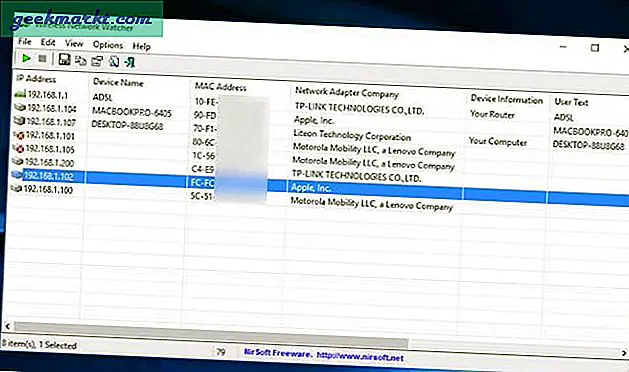
Ayrıca Advance IP tarayıcı ve GlassWire gibi diğer popüler alternatifleri de denedim ve her ikisi de ücretsiz sürümlerinde Wireless Network Watcher'a benziyor. Bu yüzden onları denemeye zahmet etmeyin. Gelişmiş seçeneği arıyorsanız, deneyin Kızgın IP Tarayıcı veya Wireshark, ancak iyi bir teknik bilgiye ihtiyaçları var.
2. macOS'ta WiFi'nizi kimin kullandığını görün
Wireless Network Watcher'ın Mac sürümü yoktur. Ve Windows'ta ücretsiz olan diğer popüler seçenekler (SoftPerfect WiFi Guard gibi) Mac'te (9 $) ödenir. Ama neyse ki, bir uygulama var.
WiFi'mde kim var tam olarak söylediği şeyi yapan, yani WiFi'nize bağlı tüm cihazların listesini gösteren ücretsiz bir MacOS yardımcı programıdır. Uygulama iTunes'da mevcuttur ve yalnızca 1 MB ağırlığındadır.
Uygulamayı açtığınızda, ağınızı otomatik olarak tarar ve size tüm bağlı cihazların listesini verir. Ayrıca, WiFi'nize yeni bir cihaz katıldığında size bir bildirim verir.
Ancak Windows'taki ağ izleyicisinin aksine, cihazların şirket adını alma konusunda o kadar iyi değil. Bu nedenle, cihazlarınızın adlarını manuel olarak eklemeniz gerekecek. Bu şekilde, bir dahaki sefere yeni bir cihaz gördüğünüzde, sizin olmadığını anlarsınız.
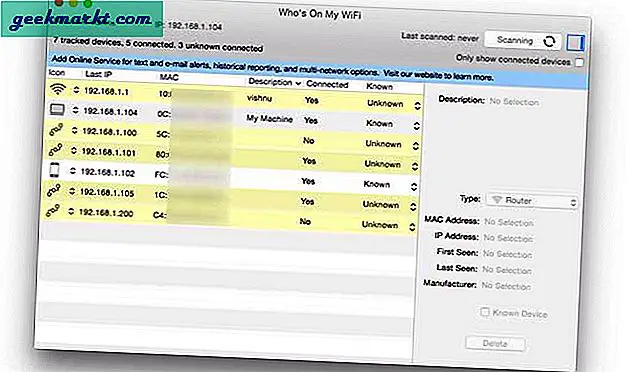
3. Android / iOS'ta WiFi'nizi kimin kullandığını görün
WiFi'nize kimin bağlı olduğunu anlayabilen Android ve iOS için birçok uygulama var. Ama en iyisi Fing. Ücretsiz bir uygulamadır ve hem Android hem de iOS için mevcuttur.
Diğer tüm uygulamalar gibi şimdiye kadar gördük; Fing ayrıca tüm bağlı aygıtların listesini IP ve MAC adresleriyle birlikte gösterir. Ancak onu diğerlerinden farklı kılan, cihaz adını ve ağ kartını, üreticiyi tam olarak saptayabilmesidir.
Örneğin, Wireless Network Watcher yalnızca şirket adını söyleyebilir. Dolayısıyla, bir iPad ve Macbook'u bağlarsanız, yanında Apple'ın yazılı olduğunu görürsünüz. Ancak Fing, cihazın adını da çıkarmayı başarıyor. Böylece hangi cihazların size ait olduğunu ve hangilerinin olmadığını kolayca anlayabilirsiniz. Ayrıca ücretsiz bir Fing hesabı oluşturabilir ve çeşitli WiFi ağındaki tüm cihazları takip edebilirsiniz.
Fing (Android | iOS)
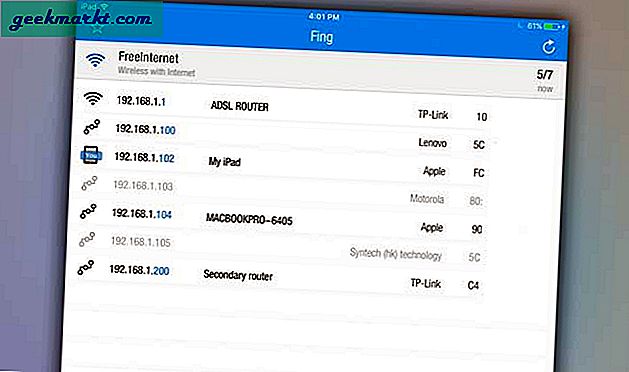
Yine de, Fing'de eksik olan bir şey, yeni bir cihaz ağa katıldığında veya ağdan ayrıldığında size bildirim vermemesidir. Ama neyse ki Android'de bir uygulama var -WiFi İzle, bunu yapabilir. Bu bildirim seçeneğini ayarlardan etkinleştirebilirsiniz.
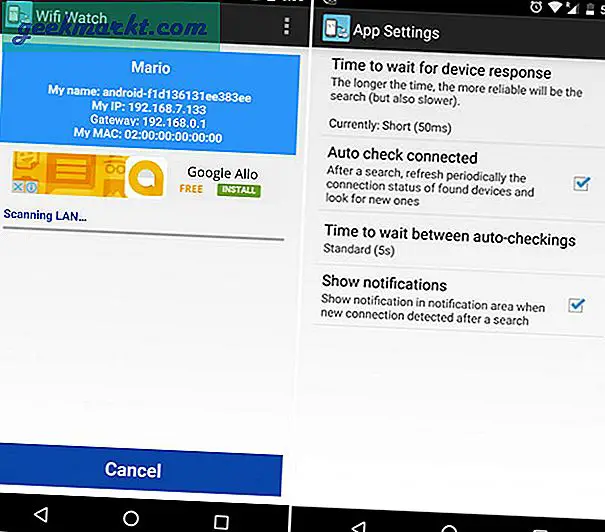
4. Yönlendirici
Yönlendiriciyi bağlı cihazların listesini görmek için kullanmanın hem avantajları hem de dezavantajları vardır. İşin iyi yanı, herhangi bir uygulama yüklemenize gerek olmamasıdır. Ancak kötü yanı, her kullanıcının yönlendiriciye erişimi olmaması ve sahip olsalar bile, yine de birkaç ekstra tıklama alıyor ve tüm işlem mobil cihazlarda pek uygun değil.
Eğer varsa dinamik DNS kurulumu yönlendiricinizde, WiFi'nize kimin bağlı olduğunu görmek için o ağa bağlı olmanıza bile gerek yoktur. Bu, Ev ağınızı ofisinizden izlediğiniz anlamına gelir.
Yönlendiricinizi kullanarak WiFi'nize kimin bağlı olduğunu bulmak için; basitçe, yönlendirici panonuzda oturum açın. yönlendiricinin IP adresi tarayıcıda, daha sonra yönlendiricinin kullanıcı adını ve şifresini yazın. Ne olduklarını bilmiyorsanız, yönlendiriciyi kuran kişiye sorun. Genellikle yönetici ve yönetici veya yönetici veya şifredir. Bu varsayılan yönlendirici şifreleri veritabanını da kullanabilirsiniz.
Ardından, bir yönlendirici "web arayüzü" göreceksiniz. Şimdi, tüm yönlendiriciler farklı üreticiler tarafından yapıldığından, Yönlendiricinizin arayüzü benimkinden farklı görünebilir. Ancak çekirdek her zaman aynıdır. Öyleyse, şunu söyleyen seçenekleri arayın: -DHCP İstemci listesi, Bağlı Cihazlar, Kablosuz, Bağlı Cihazlar, vb.
Genellikle, Kablosuz ayarlarının altındadır. Ve orada, IP ve MAC adresleriyle birlikte tüm cihazların listesini göreceksiniz.
Bunları nerede bulacağınızdan emin değilseniz, yönlendiricinizin kılavuzunda hızlı bir Google araması yapın ve ihtiyacınız olanı bulmak için CMD + F veya CTRL + F kullanın. Bunu her zaman yaparım.
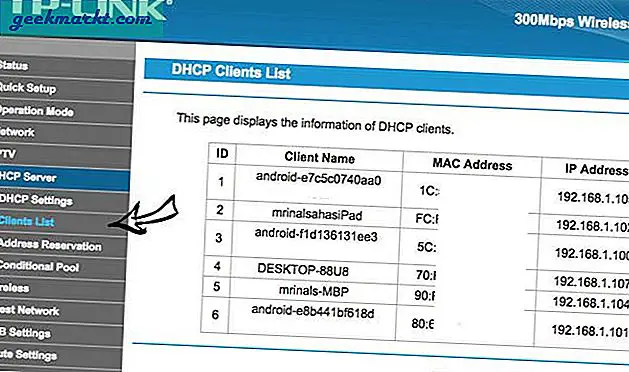
Birisi WiFi'nizi çalıyorsa ne yapmalı?
Bize öğretilse de - paylaşmak önemsemektir, güvenlik söz konusu olduğunda bu doğru değildir. Yerel ağınıza bağlı olan herkes, ağda paylaşılan dosyalara erişebilir ve ayrıca göz atma etkinliğinizi görün. Unutmamak gerekir ki, onlar da değerli bant genişliğiniz üzerinde çalışıyorlar.
Öyleyse, birisi sizin izniniz olmadan WiFi'nizi kullanıyorsa yapabileceğiniz birkaç şey var.
# 1 Değiştir Kablosuz ağ parolası veya etkinleştir MAC filtreleme. Her yönlendiricide her iki seçenek de mevcuttur.
# 2 Bazı yönlendiricilerde şunları yapabilirsiniz:WiFi gücünü azaltın böylece sinyal ev parametrenizin dışına çıkmaz.
# 3 Yetkisiz kişileri ağınızdan uzaklaştırın. Bunu kullanarak yapabilirsiniz WiFiKill Android'de [Root] veya bunu yapmanın başka bir yolundaki uygulama, IP Adreslerini çoğaltma, veya tarafından insanların mevcut WiFi bağlantınızı kesmek için yazılım kullanmak ağ.
İlişkili: İnsanları WiFi Ağınızdan Çıkarmanın 5 Yolu
# 4 Teknik konularda iyiyseniz, bir ağ analizörü uygulaması kullanarak konumlarını da (birkaç metreye kadar doğru) bulabilir ve ardından onlarla kişisel olarak yüzleşebilirsiniz. Yine de, bu sefer bir veya iki korumaya ihtiyacınız olabilir. Kimi bulduğunu asla bilemezsin.
Ancak, bu tam bir kanıtlama yöntemi değildir, çünkü Mac adresini taklit etmek oldukça kolaydır ve bir bilgisayar korsanı Wi-Fi'nizi çalıyorsa, muhtemelen Mac adreslerini aldatmıştır. Bu nedenle, her zaman değişip değişmediğini veya tutarlı olup olmadığını görmek için Mac adreslerini kontrol etmenizi öneririm. Eğer değişirse, şanslar, yazılımı kullanıyorlar mı? Şu anda, WPA2 şifrelemeli karmaşık bir WiFi şifresi kullanarak yönlendiricinizin güvenliğini artırmak daha iyidir.
İlişkili: Wi-Fi Ağınızı Bilgisayar Korsanlarından Korumak için 10 Adım
Sarma
Yani bunlar, WiFi ağınıza kimin bağlı olduğunu bulmanın bazı basit yollarıydı. Birinin internetinizi çaldığından şüpheleniyorsanız, taramayı çalıştırmak için en iyi zaman, düşük internet hızı aldığınız veya başka herhangi bir ağ sorunuyla karşılaştığınız zamandır.
Ayrıca, genellikle cihazları IP ve MAC adreslerine bakarak tanımlamak zordur. Bunu düzeltmenin bir yolu, hangisinin ne olduğunu anlamak için cihazlarınızın her birinde Wi-Fi'yi tek tek kapatmanızdır. Ve gelecekte, hangisinin ne olduğunu bilmeniz için mac adreslerinin son iki rakamını yazmanızı öneririm.